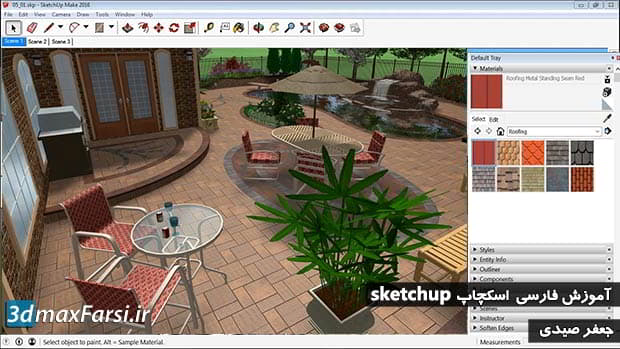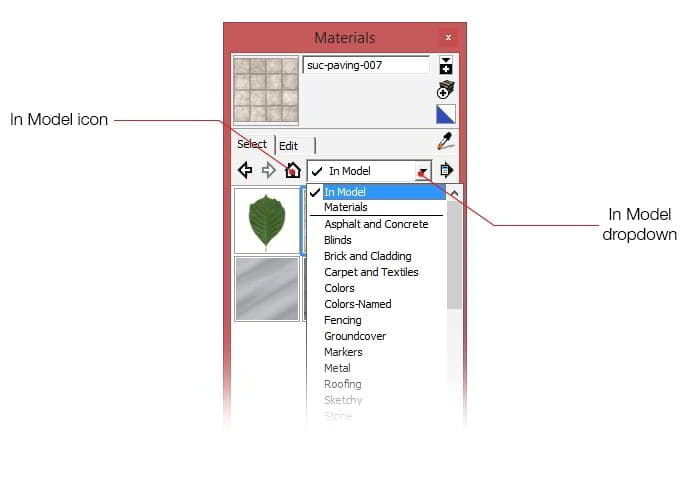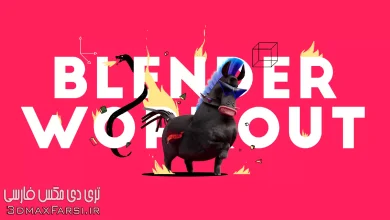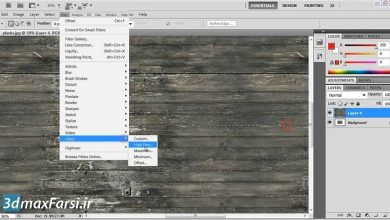فیلم آموزشی کار با متریال اسکچاپ sketchup materials
در نرم افزار SketchUp ، هر متریالی را که به مدل های سه بعدی تان اعمال کرده اید (حالا چه در صحنه نشان داده شود و یا نشود) در پنل اصلی متریال اسکچاپ به اسم Materials Panel نشان داده خواهد شد.
در این پنل، یک آیکن به اسم خانه (Home icon) وجود دارد که تمام متریال های اضافه شده به فایل جاری شما را نشان میدهد و در قسمت زیر آن ، یک منوی دراپ داون (dropdown menu) وجود دارد که با استفاده از آن میتوانید متوجه شوید که به کدام مدل سه بعدی، چه متریالی اعمال شده است.
در آموزش های اسکچاپ قبلی ، روش ساخت متریال اسکچاپ و آموزش اعمال متریال اسکچاپ را برسی کردیم. حالا میخواهیم ویرایش متریال های اسکچاپ را تمرین کنیم.
فیلم آموزشی Video Tutorial
پخش آنلاین آموزش ویرایش متریال اسکچاپ به زبان فارسی sketchup editing materials
نسخه کامل این آموزش فارسی : (از صفر تا صد اسکچاپ)
نسخه کامل آموزش فارسی پلاگین ویری اسکچاپ : (نورپردازی + رندر)
SketchUp Farsi Beginner Tutorials by: Jafsr sydi How to edit materials in SketchUp pro ? از فهرست In Model مواردی را انتخاب کنید که می خواهید ویرایش کنید و سپس بر روی Edit tab کلیک کنید. در این پنل شما 3 قسمت اصلی بافتی دارید که میتوانید ویرایش کنید - Color، Texture و Opacity. ویرایش بافت در SketchUp با استفاده از منطقه رنگ ویرایش در SketchUp منطقه ویرایش رنگ به شما اجازه می دهد که به رنگ کلی و روشنایی یک بافت با استفاده از رنگ چرخ، لغزنده HSL، لغزنده HSB یا لغزنده RGB تغییر دهید. استفاده از منطقه رنگ ویرایش در SketchUp در زیر میتوانید کارایی استفاده از منطقه ویرایش رنگ را برای تغییر ظاهر بافت در SketchUp ببینید. تغییر رنگ بافتی در SketchUp 2 ویژگی دیگر منطقه ویرایش رنگ هستند و ابزار نمونه گیری هستند. در زیر می توانید ویژگی های باقی مانده منطقه ویرایش رنگ را مشاهده کنید - واگرد تغییر رنگ، رنگ رنگ شی و رنگ مطابقت صفحه. ابزار نمونه برداری بافت در SketchUp این به شما امکان می دهد که رنگ ها را از هر دو شیء در SketchUp یا از هر چیزی که در حال حاضر روی صفحه شما است، انتخاب کنید. در زیر میتوانید ببینید که چگونه یک رنگ از پایین بافت را انتخاب کردیم تا ظاهر بافت بالا را تغییر دهیم. نمونه برداری از رنگ ها و بافت ها در SketchUp با استفاده از منطقه Texture Edit در SketchUp در قسمت ویرایش متن، برخی از ویژگی های جالب وجود دارد که می توانید ظاهر بافت را در SketchUp بچرخانید. در آخرین آموزش، ما برخی از این ویژگی ها را از قبل در بر داشتیم، بنابراین در اینجا ما بر روی آنهایی که مربوط به ویرایش یک Texure هستند تمرکز می کنیم. ویژگی های اصلی ویرایش - استفاده از بافت تصویر، باز کردن در ویرایشگر تصویر، رنگ آمیزی و تنظیم مجدد رنگ. ویرایش تصاویر بافت در SketchUp استفاده از بافت تصویر به شما اجازه می دهد تا با قرار دادن بافت برای یک رنگ بافت را تغییر دهید. رنگ از رنگ کلی تصویر گرفته شده است. در زیر میتوانید بافت اصلی و نتیجه را هنگام استفاده از Texture Image استفاده کنید. نکته: با استفاده از بافت غیرفعال کردن این بافت از فایل SketchUp شما حذف خواهد شد. با استفاده از استفاده از بافت ها در SketchUp در صورتی که ویژگی های ویرایش عکس SketchUp برای شما کافی نیست، گزینه ای برای صادرات بافت انتخاب شده در حال حاضر به ویرایشگر تصویر وجود دارد. تنظیم ویرایشگر تصویر خارجی یک کار بسیار بدون درد است. فقط به پنجره> تنظیمات> برنامه ها بروید تا موقعیت exe را برای ویرایشگر تصویر خاص خود تعیین کنید. صادرات بافت به فتوشاپ یا GIMP از SketchUp به محض اینکه شما انتخاب کنید که بافت خارجی را ویرایش کنید، SketchUp تصویر را در پوشه Temp قرار می دهد. این به شما اجازه می دهد تصویر را ویرایش کنید و به محض اینکه تصویر را در ویرایشگر خود ذخیره کنید، مطالب به نسخه ذخیره شده در SketchUp به روز می شود. ویرایش خارجی یک ویژگی فوق العاده قدرتمند در SketchUp است. داشتن توانایی تبدیل بافت بلندی به چیزی با تاثیر بیشتر می تواند مطالب شما را در عرض چند دقیقه تبدیل کند. بافت ویرایش شده در SketchUp آخرین گزینه در منطقه ویرایش بافت، ویژگی Colorize است. Colorize اساسا رنگ جدید بر روی تمام بافت را پوشانده است. از آنجا که مواردی وجود دارد که در آن هنگامی که مقادیر رنگ را تغییر می دهید، برخی پیکسل ها رنگ های عجیب را به ارث خواهند برد. در زیر یک مثال کلاسیک است که در آن تغییر رنگ یک بافت نتیجه کمتر از نتیجه مناسب است. ملات در آجر به دلیل استفاده از آبی برای تغییر بافت تبدیل به قرمز / صورتی شده است. یک مثال اغراق آمیز اما یکی که به وضوح نتایج ناخواسته را نشان می دهد. چطوری میشه اینو تعمیر کرد؟ بافت رنگ کردن در SketchUp Toggling Colorize به طور کلی تمام بافت را رنگ می کند و مشکلات را حل می کند که فقط می تواند از یک رنگ بافت تشکیل شود. به سمت پایین این است که آن را نیز می تواند نتایج تا حدودی غیر واقعی را نشان می دهد .... ملات آبی؟ تغییر رنگ در SketchUp هنگامی که شما توانایی وارد کردن فقط در مورد هر تصویر را به SketchUp ترکیب می کنید و سپس ظاهر آن را ویرایش می کنید احتمالا بی پایان هستند .....! با استفاده از منطقه Opacity Edit در SketchUp آخرین منطقه بسیار مستقیم است. آن را با Opacity مقایسه می کند. بزرگ برای ایجاد اثرات شیشه و آب در SketchUp. با استفاده از Opacity در SketchUp دشوار است باور کنید که این ناحیه کوچک در مرورگر مواد میتواند چنین کنترلهایی روی بافتهای شما داشته باشد. با استفاده از این توابع اضافی می توانید مدل های خود را به آثار هنری زیبا ارائه دهید.